Cómo tener 2 cuentas de una aplicación en tu smartphone Android
 ¿Te gustaría tener dos cuentas de Whatsapp o de otra aplicación en el mismo teléfono? Entonces sigue leyendo, ya que en el post de hoy explicaremos cómo tener dos cuentas de una misma aplicación, de forma muy sencilla, gracias a Parallel Space.
¿Te gustaría tener dos cuentas de Whatsapp o de otra aplicación en el mismo teléfono? Entonces sigue leyendo, ya que en el post de hoy explicaremos cómo tener dos cuentas de una misma aplicación, de forma muy sencilla, gracias a Parallel Space.
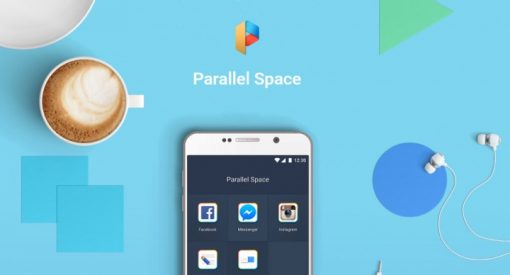
PASO 1: instalar parallel space
Entramos a Play Store, ponemos en el buscador el nombre de la aplicación, Parallel Space, y le damos a buscar. Debajo dejamos la imagen de la aplicación que hay que descargar para que no haya dudas. Una vez localizada la instalamos.
![Screenshot_2016-07-27-12-49-59[1]](https://blog.phonehouse.es/wp-content/uploads/2016/07/Screenshot_2016-07-27-12-49-591-169x300.png)
paso 2: añadir aplicación
Cuando esté instalada, abrimos la aplicación. Saltamos la introducción y llegamos al menú principal. Como toda aplicación gratuita que hay en Play Store, tendremos algo de publicidad, pero no llega a ser muy molesta.
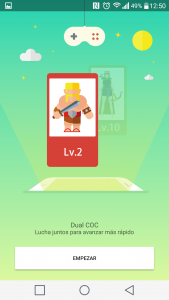
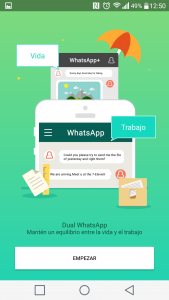
En el menú añadimos la aplicación que queramos configurar pulsando sobre el símbolo situado abajo a la izquierda y eligiendo la aplicación.
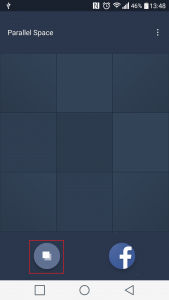
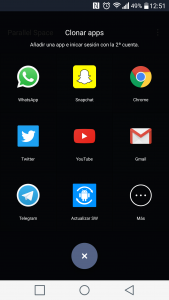
Una vez elegida se colocará en el menú principal y solo tenemos que pulsar sobre ella para configurarla y acceder. Y listo, ya tenemos configurada una segunda cuenta de la aplicación elegida.
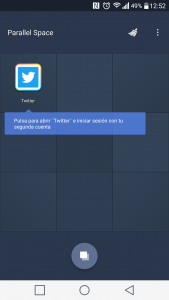
paso 3: configuración
Pero, ¿hay que entrar a Parallel Space cada vez que quiera entra a una aplicación? No, no es necesario. Entre otras opciones, podemos crear un acceso directo a la app en nuestra pantalla.
Solo tenemos que dejar pulsado sobre la aplicación que queramos, y abajo a la izquierda aparecerá la opción de crear acceso directo. Arrastramos el icono hacia allí y soltamos.
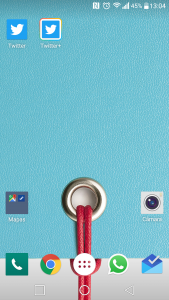
Como podéis ver, el icono referente a la segunda cuenta, la de Parallel Space, es diferente al original. O si lo que queremos es eliminar la cuenta, en vez de a la izquierda deberemos arrastrar hacia la derecha, eliminando los accesos directos creados incluido.
Además podemos configurar las notificaciones de las nuevas cuentas o configurar el acceso a Parallel Space mediante un patrón.
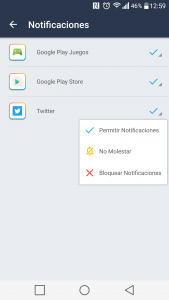
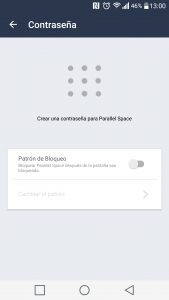
Esto es todo. Gracias a Parallel Space vamos a poder disfrutar de diferentes cuentas de una misma aplicación que de manera nativa no lo permiten. Y no olvidéis, ante cualquier duda, ¡comentadnos! 🙂





